Bài viết được tư vấn chuyên môn bởi ông Võ Văn Hiếu – Giám đốc kỹ thuật của Trung tâm sửa chữa điện lạnh – điện tử Limosa
Như các bạn đã biết thì các file Powerpoint chứa một lượng dữ liệu rất lớn, bao gồm tất cả các văn bản, hình ảnh, biểu đồ hay thậm chí là các video và các tệp có chứa các file âm thanh… Điều này sẽ làm cho file nặng hơn vì vậy Cách nén file Powerpoint chúng tôi Trung tâm sửa chữa điện lạnh – điện tử Limosa đã cho ra đời dịch vụ Cách giảm dung lượng file PowerPoint để người dùng hiểu rõ.

MỤC LỤC
- 1. Cách giảm dung lượng file powerpoint được Trung tâm sửa chữa điện lạnh – điện tử Limosa tổng hợp lại:
- 2. Powerpoint là gì theo bài viết cách giảm dung lượng file PowerPoint của Trung tâm sửa chữa điện lạnh – điện tử Limosa:
- 3. Các thuật ngữ thường sử dụng trong powerpoint qua bài viết Cách giảm dung lượng file PowerPoint:
1. Cách giảm dung lượng file powerpoint được Trung tâm sửa chữa điện lạnh – điện tử Limosa tổng hợp lại:
Để giảm dung lượng file powerpoint, bạn có thể làm theo một trong các bước cũng như cách nén file Powerpoint cho bạn dễ hiểu nhất hay có tên gọi khác là Hướng dẫn giảm dung lượng file Powerpoint:
- Kể từ bản Microsoft PowerPoint 2007, các file PowerPoint đều được lưu dưới định dạng file .pptx. Định dạng file mới này của PowerPoint đã tối ưu đáng kể kích thước file so với định dạng file cũ (.ppt) của Microsoft PowerPoint 97-2003, góp phần làm giảm dung lượng file PowerPoint. Vì vậy, nếu file PowerPoint của bạn đang được lưu dưới định dạng .ppt, hãy đổi chúng sang định dạng file .pptx bằng 2 cách sau đây:
- Vào thẻ File > Info > Convert. Ở cửa số Save As, nhấp vào mục Save as type, lựa chọn PowerPoint Presentation và nhấn Save để trực tiếp đổi file định dạng .ppt sang định dạng .pptx trong PowerPoint.
- Sử dụng công cụ Insert của PowerPoint
- Đôi lúc khi làm slide, vì lười hoặc không muốn tải ảnh xuống khiến nặng máy tính mà chúng ta sẽ sao chép ảnh từ trên mạng rồi dán vào slide. Điều này làm cho việc làm slide trở nên nhanh chóng và thuận tiện hơn, tuy nhiên, nó cũng chính là nguyên nhân gây cho kích thước file PowerPoint bị tăng lên đáng kể. Bởi vì, nếu bạn tải ảnh xuống, ảnh của bạn sẽ được lưu với định dạng jpg – định dạng ảnh đã sử dụng thuật toán để nén kích thước ảnh. Nhưng nếu bạn sao chép ảnh và dán trực tiếp vào PowerPoint, ảnh sẽ được mặc định là định dạng png – định dạng ảnh chất lượng cao nhưng có kích thước rất lớn.
- Vì vậy, để giảm dung lượng file PowerPoint, bạn hãy chịu khó tải ảnh xuống, và sử dụng công cụ Insert của PowerPoint nhé
- Nén file ảnh trong file PowerPoint:
- Nén file ảnh bằn tính năng Compress picture là một cách vô cùng thông minh để giảm dung lượng file PowerPoint. Đây là một điều mà rất ít người để ý và biết tới, tuy nhiên lại vô cùng hữu hiệu trong việc làm giảm dung lượng file PowerPoint. Để thực hiện, chúng ta làm theo các bước sau:
- Vào thẻ File > Save As
- Ở hộp thoại Save As, ở góc dưới cùng bên phải có nút Tools, bạn ấn chọn Tools > Compress Picture
- Hộp thoại Compress Pictures cho chúng ta đa dạng tùy chọn nén ảnh với độ phân giải từ sắc nét tới tối thiểu để giảm dung lượng file PowerPoint khi chia sẻ. Nếu bạn muốn trình chiếu trên website, chia sẻ hoặc trình chiếu trên máy chiếu, hãy chọn ô Web (150 ppi) và nhấn OK.
Để hiểu các cách giảm dung lượng file PowerPoint nhanh và tiện lợi nhất bạn có thể lựa chọn Trung tâm sửa chữa điện lạnh – điện tử Limosa để có thể tìm hiểu một cách tốt nhất nhé.
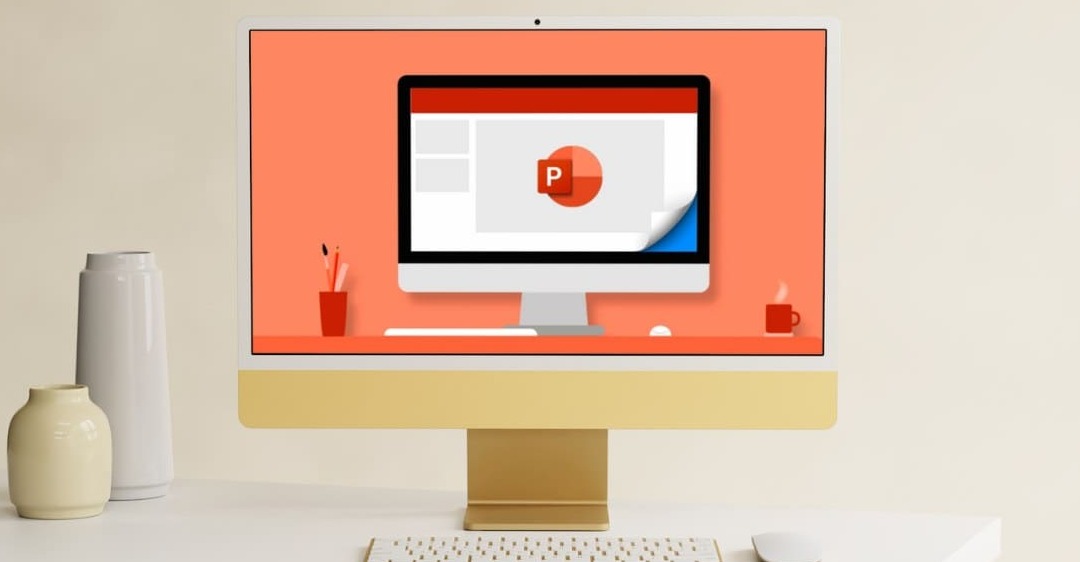
2. Powerpoint là gì theo bài viết cách giảm dung lượng file PowerPoint của Trung tâm sửa chữa điện lạnh – điện tử Limosa:
Powerpoint được biết đến là một phần mềm trình chiếu nằm trong bộ công cụ của microsoft office. Powerpoint được đông đảo sinh viên, giáo viên, giảng viên hay dân văn phòng sử dụng để phục vụ cho những bài thuyết trình của mình sinh động và hấp dẫn hơn. Song hành cùng với microsoft word và microsoft excel, microsoft powerpoint đã từng bước khẳng định vị thế, trở thành một công cụ văn phòng không thể thiếu. Ngoài ra để sử dụng hiệu quả nhất thì bạn phải được hướng dẫn giảm dung lượng file Powerpoint.
- Mục đích chính của các nhà sáng lập khi cho ra mắt phần mềm Microsoft PowerPoint là phục vụ các buổi thuyết trình, linh hoạt thay thế cho bảng phấn truyền thống. Người dùng có thể sử dụng để thiết kế những slide đẹp mắt thể hiện đầy đủ thông điệp cùng các hiệu ứng xuyên suốt.
- Trong thập kỷ gần đây, cách làm PowerPoint đã và đang ngày càng trở lên phổ biến, đưa mình trở thành một trong những công cụ không thể vắng mặt trong việc xây dựng bài giảng và thuyết trình. Hơn thế nữa, nó còn được xuất hiện trong những buổi trình diễn ảnh, những buổi làm phim hoạt hình hay là những shortfilm quảng cáo.
- Đối thủ cạnh tranh chính của PowerPoint là một phần mềm có tên Adobe Flash. Theo ý kiến của nhiều chuyên gia, nếu phải đánh giá về độ chuyên nghiệp thì thật khó để có thể xác định được PowerPoint chuyên nghiệp hơn hay Flash chuyên nghiệp hơn. Nhưng đánh giá về những tính năng và thao tác thì PowerPoint được cho là có thể dễ dàng sử dụng hơn phần mềm Adobe Flash rất nhiều.
3. Các thuật ngữ thường sử dụng trong powerpoint qua bài viết Cách giảm dung lượng file PowerPoint:
Một khi đã nắm rõ trong tay khái niệm của các thuật ngữ PowerPoint, bạn chắc chắn sẽ thao tác dễ dàng và có hiệu quả hơn rất nhiều so với nhiều người biết ít hoặc thậm chí là chưa biết gì về powerpoint thì biết được nhiều hơn về nó sẽ là một lợi thế lớn.
- Slideshow và Presentation (Trình chiếu và Trình bày): Đề cập đến cách làm PowerPoint, bạn ắt hẳn có thể dễ dàng nhìn ra rằng hai thuật ngữ này có khả năng hoán đổi cho nhau. Slideshow và Presentation đại diện cho tổng thể tài liệu mà bạn đang tạo ra trong ứng dụng.
- Slide: Slide là một phần tử nhỏ nằm trong slideshow. Tức là mỗi slideshow trong mẫu PowerPoint đẹp lại bao gồm nhiều slide. Đơn giản thì bạn có thể hình dung các slide powerpoint này tương đương các trang, cái mà bạn có thể điều chỉnh thêm bớt vào bản trình bày và sau đó ấn chuyển qua từng trang một.
- Animation (Hoạt ảnh): Các animation được xem là các hiệu ứng hình ảnh giúp cho slide của bạn khoác một diện mạo “có 1 không 2”. Trong PowerPoint, bạn có thể thoải mái thêm các chuyển động và design linh hoạt theo sở thích thu hút sự lôi cuốn của người xem.
- Transition (Hiệu ứng chuyển tiếp): Transition là một công cụ trực quan chỉ thấy được khi di chuyển qua slide kế tiếp. Thông qua việc sử dụng một transition, bạn có thể tận dụng làm nổi bật bài thuyết trình của mình trong mắt người xem hoặc cũng có thể sử dụng nó để tạo ra các hiệu ứng bắt mắt không kém phần ấn tượng.
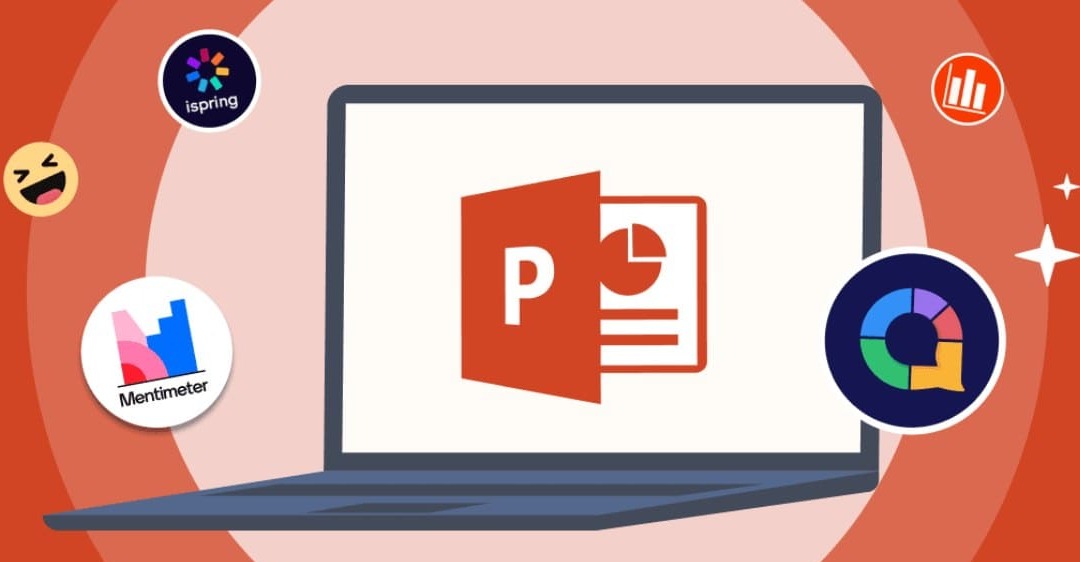
Bài viết trên đã cho chúng ta cái nhìn bao quát về PowerPoint là gì và cái được chúng tôi chú ý nhiều nhất để gửi đến bạn qua bài viết này là Cách giảm dung lượng file PowerPoint, nếu trong quá trình tìm hiểu hay gặp các rắc rối gì chưa hiểu hãy liên hệ với chúng tôi Trung tâm sửa chữa điện lạnh – điện tử Limosa sẽ giúp bạn giải đáp các thắc mắc một cách nhanh nhất qua số HOTLINE 1900 2276.

 Thời Gian Làm Việc: Thứ 2 - Chủ nhật : 8h - 20h
Thời Gian Làm Việc: Thứ 2 - Chủ nhật : 8h - 20h Hotline: 1900 2276
Hotline: 1900 2276




